
Вацап на ПК — это мессенджер, позволяющий отсылать различную информацию: сообщения со смайлами, файлы (аудио и видео, фото и картинки). Версия для персонального компьютера позволяет все это делать, как и на смартфоне, но лучше всего после скачивания при установке приложения воспользоваться специальной программой-эмулятором для дальнейшей корректной работы мессенджера. Как скачать Ватсап на компьютер, читайте далее.
Зачем скачивать Ватсап на комп?
Скачивая и устанавливая Whatsapp на компьютер, вы получаете возможность:
- Пользоваться первые 365 дней этим мессенджером совершенно бесплатно, далее — за мизерную плату при загрузке через эмулятор; и в любой год использования бесплатно при загрузке специальной компьютерной версии.
- Отправлять любому участнику системы общения текстовые сообщения, добавляя при необходимости смайлы или эмодзи (забавные тематические картинки).
- Передавать друг другу файлы разнообразного содержания: аудиофайлы (звуковые), видеофайлы и другие.
- Изменять оформление программы, в том числе задний фон.
- Обмениваться контактами и местонахождением.
- Получать и высылать любому контакту историю вашего общения в чатах.
- Общаться и работать в программе на русском языке (или любом другом на выбор).
Как скачать?
Чтобы скачать Whatsapp для компьютера, от вас потребуется выполнение таких действий:
1 вариант
1.Для адекватной работы программы Whatsapp на ПК, изначально предназначенной для смартфона, на компьютере или ноутбуке, большинство пользователей сейчас используют специальный эмулятор. Это программа, которая запускает установочные файлы на компьютере, причем она после этого работает так же хорошо, как и на телефоне, но на весь экран монитора или ноута.
Такой программой для Вацапа может быть BlueStacks. Нужно тщательно выбирать сайт, с которого вы собираетесь скачивать данный софт или пользоваться для скачивания официальным сайтом http://www.bluestacks.com: выберите язык в правом верхнем углу (если нужно) и нажмите на большую голубую кнопку там же — справа вверху – «Download Bluestacks» или «Загрузить Блюстакс».
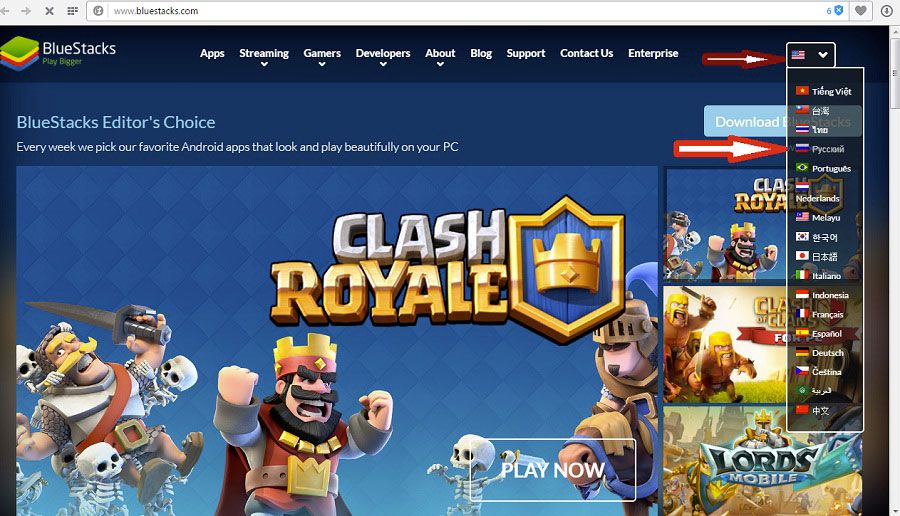
2.Скачав программу на свой компьютер, установите ее, выполнив двойной щелчок по ее файлу. Если вы скачали нужный файл, на этом этапе увидите на экране новое окно с надписью «Installing BlueStacks...» («Установка БлюСтакс»). При прохождении последовательных этапов установки нажимайте «Далее», когда потребуется.
После завершения процесса установки запустите программу и согласитесь с обработкой ваших геоданных (вашего местоположения), нажав в следующем окне («Повысить точность геоданных?») «Разрешить».
3.Обратите внимание, что далее, после начала инсталляции (по специальным подсказкам программы при установке), нужно будет ввести данные вашего Гугл-аккаунта (электронная почта Gmail), потом — продолжить (или стрелочка в окне, указывающая направо) и в окне выбора напротив введенного адреса почты требуется нажать «Ок».
4.Теперь нужно включить синхронизацию этих приложений. Для этого в следующем диалоговом окне нажмите на кнопку «Продолжить» и далее введите почту и пароль от нее, нажмите «Войти».
Теперь любой оригинальный установочный файл, который предназначается для работы на Андроиде, например, или смартфоне с другой ОС, будет открываться в этой программе-эмуляторе.
5.Скачайте Вацап с официального сайта (русская версия для Андроид подходит), годный для установки на телефоне. Ее можно скачивать по прямой ссылочке: https://www.cdn.whatsapp.net/android/2.16.381/WhatsApp.apk.
Как скачать бесплатно эту программу на телефон, более подробно читайте здесь, информация для владельцев планшетов находится здесь.
6.Откройте скачанный файл для телефонов (с расширением «.apk») на своем компьютере простым двойным щелчком мыши по нему. Он должен автоматически выбрать для своего запуска программу-эмулятор.
7.Когда появится предложение принять условия доступа к вашим данным, нажмите «Принять...».
8. Далее откроется окно «Будет подтвержден номер телефона...», нажмите «Ок».
9.Если все было сделано по инструкции, вы увидите следующее окошко. Оно будет предназначено для ввода вашего номера телефона (для того, чтобы вам могли выслать на него подтверждающий код). Введите без ошибок свой номер мобильного, выберите страну из выпадающего списка и нажмите «Ок» («Продолжить») или Enter.
10.Если бы вы устанавливали Вацап на телефон, пришлось бы ждать, пока не придет СМС с инструкциями на указанный номер. Но в данном случае этого, скорее всего, не произойдет, так как компьютер и СМС-ки никак не могут быть связаны. Поэтому вам придется подождать, пока система не прекратит попытки отправки СМС. Далее нужно нажать на кнопку «Позвонить ...» для того, чтобы робот «продиктовал» вам секретный код, который вы ждете.
11.Дождитесь звонка на ваш телефон. Запишите код, который продиктует голос в трубке.
12.Введите код в поле в окне установки на вашем компьютере или ноутбуке.
13.Теперь потребуется ввести ваше имя. Нажмите после этого «Далее».
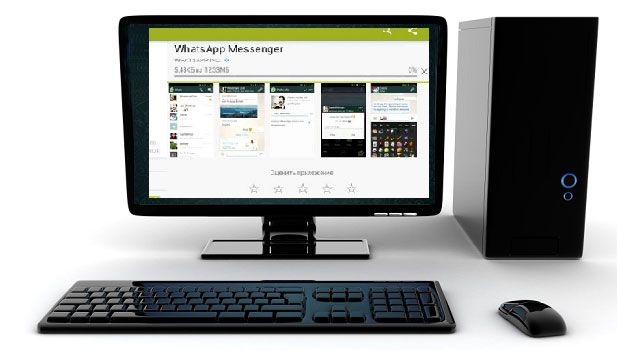
2 способ
На сайте Вацапа уже появились официальные версии программы для компьютеров (для них не нужно предварительно скачивать и устанавливать эмуляторы).
Ниже приведены прямые ссылки, чтобы можно было скачать Вацап на ваш компьютер:
- Ватсап для компьютера – для ОС Mac – httpsweb.whatsapp.com/desktop/mac/files/WhatsApp.dmg
- Скачать Ватсап для ПК, а именно для ОС Виндовс 8, 64-разряд. системой – https://web.whatsapp.com/desktop/windows/release/x64/WhatsAppSetup.exe
- Вацап на компьютер для Windows, но с 32-разрядной – https://web.whatsapp.com/desktop/windows/release/ia32/WhatsAppSetup.exe
Как скачать Ватсап по этим ссылкам? Просто нажмите на одной из них (более подробно о том, как же скачать Вацап, читайте здесь). Но учтите, что для синхронной работы программы как на телефоне, так и на ПК (ноуте), зарегистрированных на один и тот же номер, все же понадобится использование эмулятора. Если вы не хотите качать и устанавливать такую программу, регистрируйте обе версии (на телефоне и на ПК) на разные телефоны (разные сим-карты).
Так просто несколькими способами можно загрузить, а заодно и установить программу для общения на ваш комп. Более подробно о том, как устанавливать программу, читайте здесь, про установку на телефоны читайте информацию отсюда.
Как еще скачать?
Кроме всех указанных выше способов скачивания программы мессенджера, есть еще один — через торрент. Для этого нужно:
- Скачать программу для загрузки (и раздачи) торрент-файлов. Она находится на официальном сайте в свободном доступе (можно купить расширенную версию за деньги). Адрес этого сайта www.utorrent.com/intl/ru/.
- Чтобы начать загрузку, нажмите «Скачайте uTorrent для Windows».
- Найдите сайт, который позволяет сделать загрузку файлов для торрент-программы, введя в любой поисковик запрос: «Скачать Вацап для ПК через торрент».
- Скачайте найденный файл.
- Установите программу Torrent, выполнив двойной щелчок по установочному файлу.
- Откройте (опять же двойным щелчком) скачанный файл для загрузки — он сразу же откроется в программе. Нажмите «Ок», и начнется постепенная, но безопасная загрузка Вацапа.
Использование на ПК, исключая скачивание
Если вы не хотите использовать скачанные программы и эмуляторы, можно ли воспользоваться веб-версией? Конечно, да! Для этого:
- Зайдите в вашем браузере на компьютере на сайт web.whatsapp.com.
- Перед вами откроется страница с QR-кодом, который нужно просканировать вашим смартфоном с уже установленной программой Вацап.
- Теперь возьмите телефон и зайдите на нем в мессенджер Ватцап.
- Выберите в меню (три точки справа вверху в главном окне) пункт «WhatsApp Web».
- Наведите телефон (его видоискатель) на QR-код и отсканируйте его. Если на экране телефона вы увидели сообщение об этом, нажмите «Ок, ясно».
- После этого Вацап на компе запустится.
Не отключайте ваш телефон, как это указано в сообщении на экране, и вы получите доступ ко всем вашим контактам в аккаунте смартфона: вам не нужно будет заново вносить всю информацию в ваш аккаунт. Помните, что программа распространяется для компьютера бесплатно!
Теперь выбирайте удобный для вас способ скачивания — и пользуйтесь Вацапом на компьютере либо на вашем ноутбуке!
Видео по теме:

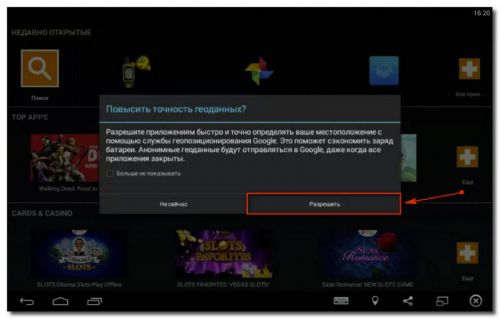
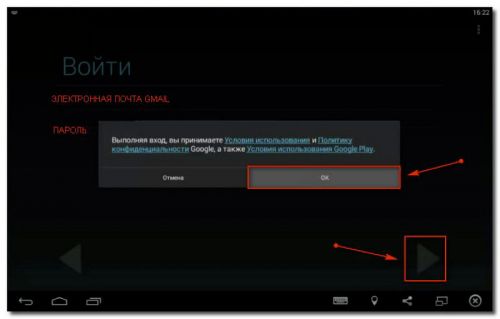
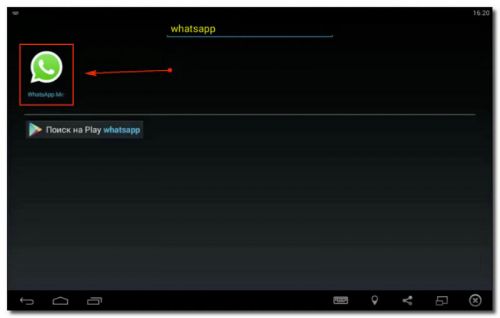
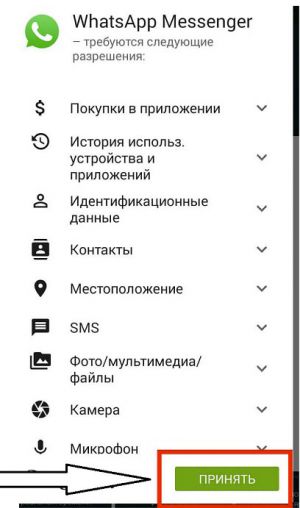
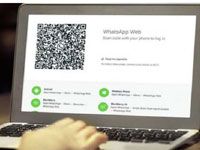 Ватсап онлайн на компьютере
Ватсап онлайн на компьютере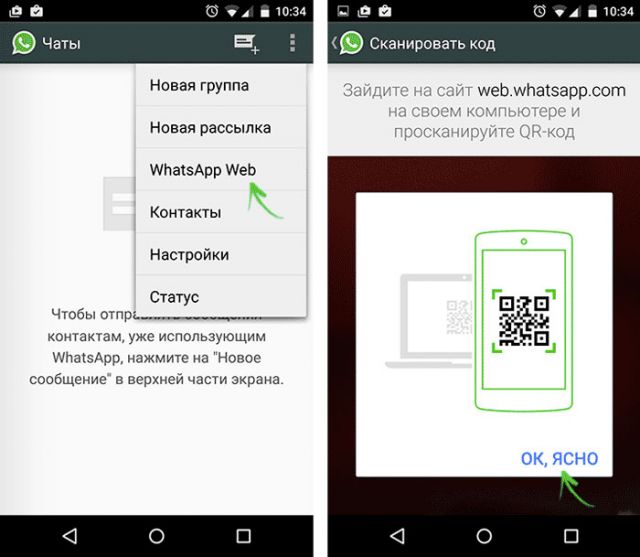
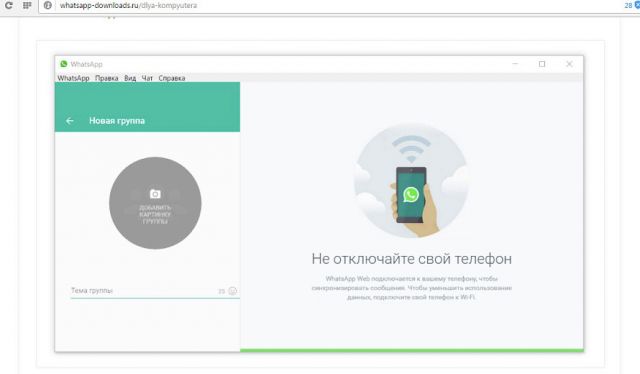



Комментарии
vex 18.01.23
Ты лучший! целый час ищу ссылку на 86ю систему